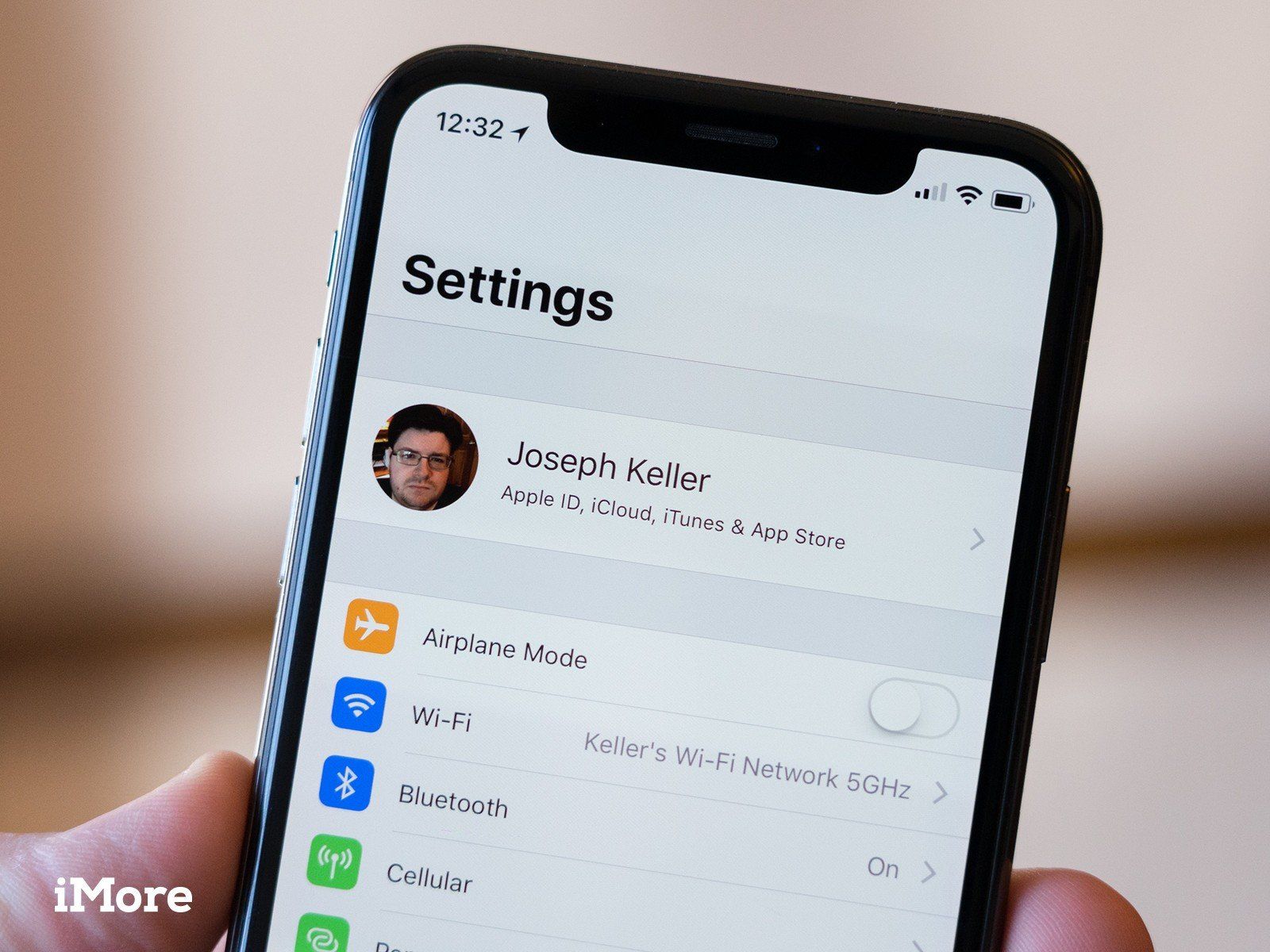
Ваш Apple ID — это ваш доступ ко всем облачным сервисам Apple: iTunes, Apple Music и iCloud. Но как насчет вашего реального имени пользователя? Обычно это адрес электронной почты: часто это адрес @icloud, @me или @mac, но вы также могли зарегистрироваться со своей сторонней учетной записью, например @ gmail.com.
Если вы хотите изменить адрес электронной почты, связанный с вашим Apple ID, вы можете сделать это из веб-браузера. По большей части это просто. К сожалению, бывают случаи, когда изменение вашего Apple ID не работает должным образом: Apple может сказать, что адрес электронной почты, который вы хотите использовать, уже является Apple ID, или вы даже не сможете изменить свой адрес электронной почты.
Не бойтесь: мы проведем вас через этапы изменения адреса электронной почты, связанного с вашим Apple ID, и поможем устранить некоторые распространенные проблемы.
Примечание: Если вы забыли свой Apple ID, вы можете восстановить его, не меняя адрес электронной почты.
- Несколько вещей, чтобы понять, прежде чем начать
- Как изменить адрес электронной почты, связанный с вашим Apple ID
- Что делать, если ваш адрес электронной почты уже используется с Apple ID
- Что делать, если вы не видите возможность изменить свой адрес электронной почты
- Что делать, если вы ввели неправильный адрес электронной почты при создании Apple ID
Несколько вещей, чтобы понять, прежде чем начать
Ваш Apple ID является адресом электронной почты, например [name] @ gmail.com или [name] @ yahoo.com, но пароль не обязательно совпадает. Твой электронное письмо пароль, вероятно, отличается от вашего пароля Apple ID, если только вы не использовали один и тот же пароль для обеих учетных записей. (Спойлер: Вы не должны были, но некоторые люди делают.)
Поскольку ваш Apple ID также является адресом электронной почты, вам потребуется доступ к указанному адресу электронной почты для проверки изменений. Убедитесь, что вы знаете пароль своей учетной записи электронной почты, прежде чем вносить какие-либо изменения.
Когда вы создаете новый Apple ID, Apple также создает адрес электронной почты @ icloud.com для вас. Этот адрес электронной почты связан с вашим Apple ID и не может быть отсоединен или использован в качестве нового адреса электронной почты для другого Apple ID без каких-либо серьезных хлопот AppleCare.
Apple также предлагает, чтобы вы вышли из своего Apple ID со всех своих устройств, прежде чем менять свой адрес электронной почты: это в основном так, чтобы вас не застали врасплох, когда ваш старый Apple ID больше не работает. Вам также придется вручную выйти из iTunes и App Store.
Как вывести свой Apple ID на iPhone и iPad
Как изменить адрес электронной почты, связанный с вашим Apple ID
Если вы хотите изменить адрес электронной почты, который вы используете для своего Apple ID, и вы знаете свой текущий Apple ID и пароль, вы можете изменить его из любого веб-браузера.
- Перейдите на сайт appleid.apple.com из веб-браузера на вашем iPhone, iPad, Mac или ПК.
- Введите ваш Apple ID и пароль.
- Нажмите или коснитесь стрелка чтобы залогиниться.
- Подтвердите вашу личность с двухфакторной аутентификацией, если она включена.
В разделе «Учетная запись» нажмите или нажмите редактировать рядом с «Reachable At.»
![Введите свой Apple ID и пароль, затем нажмите «Изменить» рядом с «Достичь в]()
- Нажмите или нажмите Изменить Apple ID под вашим Apple ID.
Введите Новый E-mail адрес.
![Нажмите на Изменить адрес электронной почты, затем введите новый адрес электронной почты]()
Нажмите или нажмите Продолжить.
Код подтверждения будет отправлен на новый адрес электронной почты.
Открыть электронное письмо от Apple.
- Нажмите или нажмите на Подтвердите адрес электронной почты ссылка в письме.
- Введите код верификации на appleid.apple.com.
- Нажмите или нажмите проверить.
Нажмите или нажмите Готово когда закончите.
![Нажмите «Продолжить», введите код подтверждения и нажмите «Готово».]()
В идеальном мире это единственные шаги, которые вам понадобятся для изменения адреса электронной почты, связанного с вашим Apple ID. Но проблемы возникают. Если вы столкнулись с проблемами при попытке установить новый адрес электронной почты Apple ID, читайте дальше.
Что делать, если ваш адрес электронной почты уже используется с Apple ID
Если вы видите предупреждение о том, что адрес электронной почты, который вы пытаетесь изменить, уже используется, это связано с тем, что другой Apple ID уже подключен к этой учетной записи. Даже если вы не помните, что создали учетную запись с ним или не создали его самостоятельно, он определенно уже используется. Теперь давайте исправим это.
Для этого процесса вам потребуется доступ к трем учетным записям электронной почты.
- Аккаунт электронной почты, связанный с вашим активный Идентификатор Apple ID.
- Учетная запись электронной почты, связанная с Apple ID, на которую вы хотите изменить свой активный Apple ID (вам не нужно знать пароль Apple ID, но вам нужно знать пароль электронной почты).
- Третья учетная запись электронной почты, которая может использоваться как одноразовая электронная почта (та, которая еще не использовалась в качестве Apple ID). Вы можете создать его перед запуском или использовать старый адрес электронной почты, который вы больше не используете (но знаете пароль).
Шаг первый: получите пароль для Apple ID, связанный с адресом электронной почты, который вы хотите изменить
Чтобы избавиться от идентификатора Apple ID, который в настоящее время не соответствует адресу электронной почты, который вы хотите использовать, вы должны иметь к нему доступ. Вы можете попросить Apple сбросить пароль для идентификатора Apple ID, связанного с ним.
- Перейдите на iforgot.apple.com из любого веб-браузера.
- Введите адрес электронной почты Вы хотите переключить свою активную учетную запись Apple на (ту, которую вы не можете изменить в данный момент, поскольку она уже используется).
Нажмите или нажмите Продолжить.
![Введите адрес электронной почты, на который хотите переключиться, затем нажмите «Продолжить».]()
- Выбрать Мне нужно сбросить пароль.
Нажмите или нажмите Продолжить.
![Нажмите «Мне нужно сбросить пароль», затем нажмите «Продолжить»]()
- Выбрать Получить по электронной почте.
Нажмите или нажмите Продолжить.
![Нажмите Get Email, затем нажмите Continue]()
- Открыть электронное письмо вы получаете от Apple.
- Нажмите или нажмите Сбросить сейчас.
- Введите новый пароль.
- Повторно введите новый пароль.
Нажмите или нажмите Сброс пароля.
![Нажмите «Сбросить пароль» в электронном письме, затем введите новый пароль в поле веб-сайта и нажмите «Сбросить пароль».]()
Теперь вы знаете пароль для Apple ID, который вы не помните, создавая и не хотите использовать в любом случае, так что вы можете получить к нему доступ и внести изменения в него.
Шаг второй: Измените адрес электронной почты, связанный с неактивным Apple ID
Все, что вы делали на шаге 1, было так, чтобы вы могли отсоединить этот адрес электронной почты от неактивного Apple ID. Теперь, когда у вас есть доступ к нему, вы можете изменить адрес электронной почты, связанный с ним, на что-то, что вас не волнует. Здесь вы можете использовать старый адрес электронной почты или новый, который вы только что создали, исключительно для использования его в качестве неактивного Apple ID.
Выполните шаги для изменения адреса электронной почты, связанного с вашим Apple ID, и используйте адрес электронной почты Apple ID и пароль, начиная с шага 1 выше. Измените адрес электронной почты, связанный с этой учетной записью, на одноразовый адрес электронной почты.
Шаг третий: Вернитесь и измените свой активный адрес электронной почты Apple ID
Теперь, когда адрес электронной почты, который вы хотите использовать для своего активного Apple ID, освобожден, вы можете внести изменения. Следуйте инструкциям по изменению адреса электронной почты, связанного с вашим Apple ID. На этот раз, когда ты введите новый адрес электронной почты, вы действительно сможете использовать тот, который вы хотите.
Что делать, если вы не видите возможность изменить свой адрес электронной почты
Если адрес электронной почты, связанный с вашим Apple ID, является адресом @ me.com, @ Mac.com или @ icloud.com, вы можете изменить только свой Apple ID на другой адрес @ icloud.com, который уже связан с вашей учетной записью. Если вы хотите сменить его на другого стороннего поставщика, вам не повезло: единственный вариант, который у вас есть на этой арене, — это начать заново с совершенно новым Apple ID. К сожалению, это означает потерю всего контента, который вы связали с вашим текущим Apple ID.
Из документа поддержки Apple:
Если ваш адрес электронной почты оканчивается на @ icloud.com, @ me.com или @ mac.com, вы не можете изменить свой Apple ID на сторонний адрес электронной почты. Вы также не увидите «Изменить Apple ID» на странице своей учетной записи или вариант удаления электронной почты на iPhone, iPad или iPod touch с iOS 10.3 или более поздней версии.
Если вы попали в этот лагерь и хотите использовать в качестве своего Apple ID новый сторонний адрес электронной почты, вы можете подумать о загрузке как можно большего количества контента на свои устройства или в другую облачную службу (например, фотографии, контакты, iCloud Drive). документы, контент, купленный не в iTunes и т. д.), а затем с нуля начинайте с вашей предпочтительной учетной записи электронной почты.
Имейте в виду: если вы сделаете это, вы потеряете все свои покупки iTunes, включая фильмы, музыку, iBooks и приложения на всех ваших устройствах. Итак, убедитесь, что оно того стоит.
- Узнайте, как загрузить фотографии на свой iPhone
- Узнайте, как передавать контакты, календари и напоминания на iPhone или iPad, выйдя из iCloud
- Узнайте, как создать новый Apple ID на вашем iPhone или iPad
Что делать, если вы ввели неправильный адрес электронной почты при создании Apple ID
Если вы случайно использовали неправильный адрес электронной почты для создания Apple ID (например, вы использовали .com вместо .net), вы можете исправить ошибку, просто изменив адрес электронной почты, связанный с вашим Apple ID.
Следуйте инструкциям по изменению адреса электронной почты, связанного с вашим Apple ID, но используйте неверный адрес электронной почты для входа. Как только вы измените адрес электронной почты, вы будете правы, как дождь.
Любые вопросы?
У вас есть еще вопросы об изменении адреса электронной почты, связанного с вашим Apple ID? Вы всегда можете ознакомиться с документом базы знаний Apple по этому вопросу, опубликовать их в комментариях ниже или посетить наши форумы iMore. Если у вас возникла конкретная проблема, наше сообщество читателей может вам помочь.
Обновлено март 2019 года: Обновлено для iOS 12 и MacOS Мохаве.
IOS
Оцените статью!







![Как исправить неработающие сотовые данные Apple iPhone XS Max [Руководство по устранению неполадок]](https://appleb.ru/wp-content/uploads/2020/04/kak-ispravit-nerabotajushhie-sotovye-dannye-apple_1-300x330.jpg)


Отправляя сообщение, Вы разрешаете сбор и обработку персональных данных. Политика конфиденциальности.